通知は、お気に入りのサイトを最新の状態に保つための優れた方法です。 通知を表示する許可を求められたときにそれを念頭に置いているので、「はい」と答えます。 残念ながら、多くのユーザーが後でそれを後悔することは珍しくありません。
それほど多くの通知を受け取らなかった古き良き時代に戻りたいのであれば、そうすることができます。 幸いなことに、Chrome、Firefox、Operaなどのブラウザの通知を無効にするのは非常に簡単です。
クロム
Chromeは世の中で最も人気のあるブラウザであるため、リストの最初のブラウザであるのは当然です。 Chromeですべての通知を無効にするには、ブラウザの右上にある3つの縦のドットをクリックします。
[設定]を探して選択します。 [詳細設定を表示]オプションが表示されるまで、一番下までスクロールします。 それをクリックし、プライバシー領域の下にある[コンテンツ設定]ボタンをクリックします。 これで、新しいボックスが表示され、コンテンツ設定の下に[通知]オプションが表示されます。
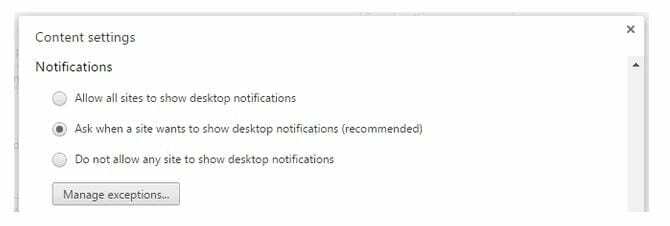
3つのうち最後のオプションは、どのサイトにも通知を表示しないようにするというものです。 通知に関してはうまく機能するサイトがあるため、すべてのサイトをブロックするのは公平ではありません。
特定のサイトの通知のみをブロックするには、[例外の管理]ボタンをクリックします。 さまざまなサイトのリストと、通知の表示が許可されているかどうかが表示されます。 [送信する前に確認する(推奨)]オプションがオンになっている可能性があります。
各サイトの右側にある3つの縦のドットをクリックして、[許可]を選択します。 今後、サイトが送信するすべての通知を受け取ります。
お使いのChromeのバージョンにも依存するため、これが表示されない場合は、[コンテンツの設定]をクリックした後、[通知]オプションを選択してください。 ここでは、サイトに通知を送信できるかどうかについて許可を求めることができます。
通知が多すぎる特定のサイトがある場合は、[追加]ボタンをクリックしてそのサイトを追加できます。
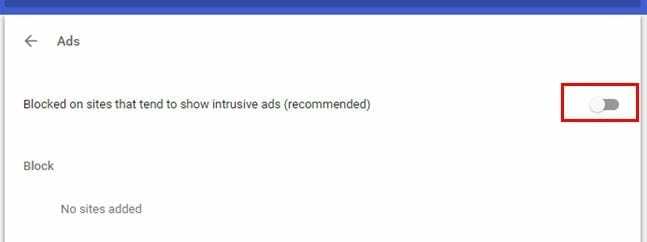
オペラ
Operaでの通知の無効化または有効化も同様に簡単です。 ブラウザを開き、ブラウザの左上にある赤いOをクリックします。 [設定]に移動し、[ウェブサイト]タブをクリックします。 [通知]セクションまで下にスクロールすると、最初と最後のオプションで、すべてのサイトに通知の表示を許可するか、まったく許可しないようにすることができます。
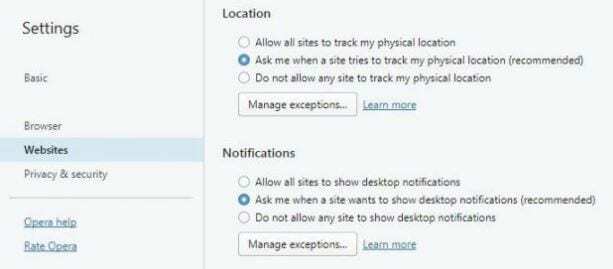
いずれにせよ、これらのオプションの例外を作成できます。 [例外の管理]ボタンをクリックして、以前に選択したオプションから除外するサイトを入力します。 例外の追加が完了したら、追加ボタンをクリックして変更を保存することを忘れないでください。
Firefox
Firefoxユーザーも通知を無効または有効にするときが来ました。 これを行うには、Firefoxを起動し、右上のハンバーガーアイコンをクリックします。 左側の[プライバシーとセキュリティ]オプションを探してクリックします。 [権限]セクションの下に、再起動するまでFirefox通知を無効にするオプションが表示されます。
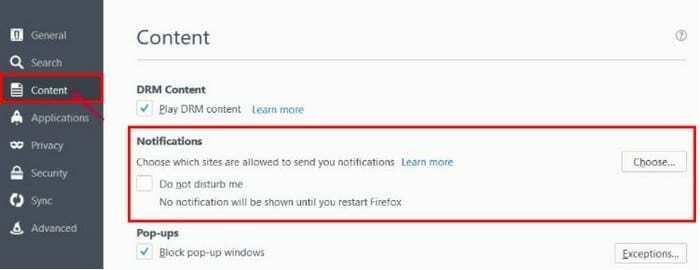
[邪魔しないでください]ボックスをクリックして通知を削除するか、[選択]ボタンをクリックします。 ボタンをクリックすることで、通知を送信できない、または常に送信できるサイトを制御できます。
結論
これで、使用しているブラウザに関係なく、これらの迷惑な通知を永久に取り除く方法がわかりました。 ブラウザの設定に移動して、あちこちをクリックするだけでよいので、技術にあまり詳しくなくても構いません。 通知はどれほど迷惑ですか? コメントを残して私に知らせてください。